כיצד להוסיף טקסט בתחילת או בסוף כל התאים ב-Excel?
לעיתים תצטרכו להוסיף טקסט מסוים בתחילת או בסוף כל תא בתוך טווח בחירה. ביצוע פעולה זו ידנית עבור כל תא עלול להיות מייגע ולגזול זמן רב. למרבה המזל, קיימות מספר שיטות פשוטות יותר שיאפשרו לכם להוסיף את אותו טקסט בתחילת או בסוף כל התאים בטווח בצורה יעילה יותר.
 |
הוספת טקסט בתחילת / בסוף כל התאים באמצעות Flash Fill
Flash Fill ב-Excel הוא כלי חכם שממלא נתונים אוטומטית כאשר הוא מזהה דפוס. תכונה זו שימושית במיוחד להוספת טקסט לתאים כאשר יש לכם דוגמה של הפלט הרצוי.
נניח שעליכם להוסיף "Dr. " לפני שמות בעמודה A. כך תשתמשו ב-Flash Fill כדי לבצע זאת:
- ודאו שהנתונים שלכם נמצאים בעמודה אחת ושהעמודה הסמוכה ריקה.

- הקלידו את הדוגמה הראשונה עם "Dr. " בתא הראשון של העמודה הסמוכה, ולחצו Enter.

- לחצו על Ctrl + E כדי למלא אוטומטית את שאר התאים בעמודה עם "Dr. " כהקדמה לשמות.
טיפ: ניתן גם ללחוץ על לשונית נתונים (Data) ברצועת הכלים, ואז לבחור Flash Fill כדי לקבל את אותה תוצאה אם אתם מעדיפים לעבוד עם רצועת הכלים של Excel.
הערה: כדי להוסיף טקסט מסוים לאחר השמות, למשל להוסיף ", HR" כדי לציין מחלקת משאבי אנוש, השתמשו באותה שיטה:
הוספת טקסט בתחילת / בסוף כל התאים באמצעות נוסחאות
כדי להוסיף בקלות טקסט או תווים מסוימים בתחילת או בסוף תאים, ניתן לשרשר מחרוזת מוגדרת עם הפניה לתא באמצעות נוסחה ב-Excel. נניח שעליכם להוסיף "Class A: " לפני שמות בעמודה A. כך תיישמו נוסחה לביצוע המשימה:
- בחרו תא שבו תרצו להציג את השם הראשון עם ההקדמה "Class A: ".

- הזינו אחת מהנוסחאות הבאות לפי העדפתכם ולחצו Enter כדי לראות את התוצאה הראשונה (בדוגמה זו אשתמש בנוסחה הראשונה):
="Class A: "&A2=CONCATENATE("Class A: ", A2)=CONCAT("Class A: ", A2)טיפ: בנוסחאות אלו, "Class A: " היא הקידומת שמתווספת לשמות, ו-A2 הוא התא הראשון שמכיל שם שתרצו לשנות. ניתן להחליף את "Class A: " ולהתאים את A2 לפי הצורך.
- גררו את ידית המילוי מטה אל התאים שברצונכם להחיל עליהם את הנוסחה.

הערות:
- לנוחותכם, הכניסו את הטקסט שברצונכם להוסיף לתא מסוים (למשל E2) ואז שלבו בין שני התאים. טיפ: כתובת התא לטקסט המוקדם נעולה באמצעות סימן $ כדי למנוע שינוי בעת העתקת הנוסחה מטה.

- כדי להוסיף טקסט בסוף התוכן הקיים בתא, פשוט הפכו את מבנה הנוסחה. לדוגמה, כדי להוסיף "- Class A" בסוף התוכן בתא A2, השתמשו באחת מהנוסחאות הבאות:
=A2&" - Class A"=CONCATENATE(A2, " - Class A")=CONCAT(A2, " - Class A")
הוספת טקסט בתחילת / בסוף כל התאים באמצעות AI
הפונקציה AI עוזר ב-Kutools for Excel מהווה קפיצת מדרגה משמעותית בעיבוד נתונים חכם. היא עושה שימוש בבינה מלאכותית כדי לנתח את הבקשות שלכם ולבצע משימות מורכבות בפקודה פשוטה.
כדי להוסיף טקסט כמו "Dr. " לתאים שבחרתם, פשוט סמנו את התאים, לחצו על Kutools > AI עוזר, ואמרו לעוזר KUTOOLS AI: Add "Dr. " before every selected cell. הוא יבין מיד ויציג כפתור Execute. לחצו עליו, והשינויים יבוצעו מיידית.
הערות:
- אם התוצאה אינה כפי שציפיתם ואתם רוצים לבטל את השינויים, לחצו על כפתור לא כצפוי כדי לשחזר את הפעולה.
- כדי להוסיף טקסט, כמו "AA" בסוף כל התאים שנבחרו, התאימו את הבקשה שלכם ל-Add "AA" after every selected cell.
- רוצים לגשת לכלי AI עוזר? הורידו את Kutools for Excel עכשיו! מעבר לכך, Kutools מציע מגוון רחב של 300+ תכונות נוספות ומספק 30-ימי ניסיון חינם. אל תחכו, נסו עוד היום!
הוספת טקסט בתחילת / בסוף כל התאים באמצעות VBA
בקטע זה נבחן שיטה פשוטה באמצעות VBA להוספת טקסט מסוים ישירות בתחילת או בסוף כל תא בטווחים שנבחרו.
- בחרו את הטווח/ים שבהם תרצו להוסיף את הטקסט בתחילת או בסוף כל תא.
- החזיקו את המקשים Alt + F11 ב-Excel כדי לפתוח את חלון Microsoft Visual Basic for Applications .
- לחצו על הוסף > מודול, והדביקו את קוד ה-VBA הבא ב- מודול חלון.
- VBA: הוספת טקסט מסוים בתחילת תאים
Sub PrependToSelectedCells() Dim c As Range For Each c In Selection If c.Value <> "" Then c.Value = "EXCL-" & c.Value Next End Subהערה: קוד זה מוסיף לכל התאים שנבחרו את ההקדמה "EXCL-". ודאו שאתם מחליפים את הטקסט לדוגמה בקוד לטקסט הרצוי לפני השימוש בגליון העבודה.
- VBA: הוספת טקסט מסוים בסוף תאים
Sub AppendToSelectedCells() Dim c As Range For Each c In Selection If c.Value <> "" Then c.Value = c.Value & "-XS" Next End Subהערה: מאקרו זה מוסיף "-XS" לסוף התוכן של כל תא שנבחר. ודאו להחליף את "-XS" בסיומת הרצויה לפני הרצת המאקרו בגליון העבודה.
- VBA: הוספת טקסט מסוים בתחילת תאים
- לחצו על מקש F5 כדי להריץ את המאקרו.
תוצאה
אם תריצו את ה-VBA הראשון, הערך "EXCL-" יתווסף בתחילת התוכן של כל התאים שנבחרו.

אם תריצו את ה-VBA השני, הערך "-XS" יתווסף בסוף התוכן של כל התאים שנבחרו.

- הוספת טקסט לתוכן התא והצבתו בעמודה הבאה:

Sub PrependToRightOfSelectedCells() Dim c As Range For Each c In Selection If c.Value <> "" Then c.Offset(0, 1).Value = "EXCL-" & c.Value Next c End Sub - הוספת טקסט בסוף תוכן התא והצבתו בעמודה הבאה:

Sub AppendToRightOfSelectedCells() Dim c As Range For Each c In Selection If c.Value <> "" Then c.Offset(0, 1).Value = c.Value & "-XS" Next c End Sub
הוספת טקסט בתחילת / בסוף כל התאים באמצעות Kutools for Excel
כלי הוסף טקסט של Kutools for Excel נועד לטפל ביעילות בהוספת טקסט מסוים בתחילת או בסוף כל תא בטווח אחד או יותר. בנוסף, הכלי מצטיין במשימות מתקדמות כגון:
|  |
לאחר התקנת Kutools for Excel, בחרו טווח אחד או יותר להוספת טקסט מסוים, ולחצו על Kutools > טקסט > הוסף טקסט. בתיבת הדו-שיח הוסף טקסט, פעלו כך:
- הקלידו את הטקסט שברצונכם להוסיף.
- בחרו את האפשרות הרצויה למיקום הטקסט. ניתן לראות תצוגה מקדימה של התוצאה בחלון התצוגה המקדימה.
- לחצו על OK.
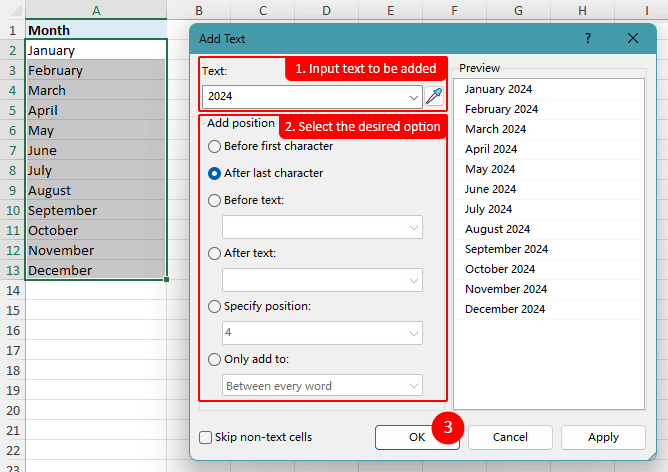
- בתמונה המצורפת, הוזן "2024" בתיבת הטקסט ונבחרה האפשרות אחרי התו האחרון. ניתן לראות תצוגה מקדימה של איך ייראה הטקסט בכל תא לפני החלת השינויים על הטווח שנבחר.
- אם תסמנו את האפשרות דילוג על תאים לא טקסטיים, הכלי לא יוסיף את הטקסט לתאים המכילים תוכן שאינו טקסט.
הערה: רוצים לגשת לכלי הוסף טקסט? הורידו את Kutools for Excel עכשיו! מעבר לכך, Kutools מציע מגוון רחב של 300+ תכונות נוספות ומספק 30-ימי ניסיון חינם. אל תחכו, נסו עוד היום!
הוספת טקסט ויזואלית בתחילת / בסוף כל התאים באמצעות עיצוב מותאם אישית
עיצוב מותאם אישית ב-Excel הוא תכונה עוצמתית שמאפשרת לשנות את תצוגת התאים באופן ויזואלי מבלי לשנות את התוכן המקורי של התא. זה שימושי במיוחד להוספת יחידות מידה או מזהים החיוניים להבנה אך לא צריכים להפריע לחישובים.
נניח שיש לכם עמודת מספרים שמייצגת משקלים ואתם רוצים להציג כל מספר עם היחידה "kg" בסופו, מבלי לשנות את המספרים עצמם לצורך חישוב. בצעו את השלבים הבאים:
- בחרו את התאים שמכילים את המשקלים. ניתן לבחור טווח, עמודה שלמה או תאים מסוימים בגליון.

- החזיקו את המקשים Ctrl +1 כדי לפתוח את תיבת הדו-שיח קבע עיצוב תא. חלופין, ניתן ללחוץ לחיצה ימנית על התאים שנבחרו ולבחור קבע עיצוב תא מהתפריט הקופץ.
- בתוך קבע עיצוב תא דו-שיח, בלשונית מספר אנא:
- בחרו מותאם אישית מרשימת הקטגוריות בצד שמאל.
- בתיבת הקלט סוג תחת מותאם אישית, הזינו את קוד העיצוב הבא: #" kg". תוכלו לראות תצוגה מקדימה של העיצוב החדש בתיבת ה דוגמה לפני החלה.
- לחצו על OK.

תוצאה
כעת, כל מספר בטווח שבחרתם יוצג עם "kg" בסופו, בעוד הערכים האמיתיים בתאים נשארים ללא שינוי, כך שכל חישוב שיתבצע על תאים אלו ישתמש בנתונים המספריים בלבד ללא טקסט "kg".
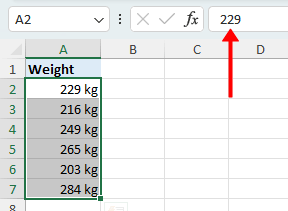
הערות:
- קוד העיצוב #" kg" מוסיף ויזואלית " kg" לכל התאים המכילים מספרים, ניתן להתאים אותו כך:
- החליפו את ה- kg בתוך המרכאות בטקסט שתרצו להוסיף.
- אם התאים שלכם מכילים טקסט ואתם רוצים להוסיף טקסט מסוים בסופם, החליפו את # (סולמית) ב-@ (כרוכית) בקוד העיצוב.

- להוספת טקסט ויזואלית בתחילת תאים, הקדימו את ה-# בקוד העיצוב עם הטקסט הרצוי. לדוגמה, הזנת "text "# בתיבת העיצוב תוסיף "text " לכל תא מספרי.
הוספת טקסט לאחר התו ה-N בכל תא
בקטע זה נבחן שתי שיטות להוספת טקסט מסוים לאחר התו ה-N בכל תא: אחת באמצעות נוסחת REPLACE והשנייה באמצעות כלי רב-שימושי. לדוגמה, נראה כיצד להוסיף מקף (-) לאחר התו החמישי.
הוספת טקסט לאחר התו ה-N באמצעות נוסחת REPLACE
כדי להוסיף טקסט או תווים מסוימים לאחר התו ה-N בתאים באמצעות פונקציית REPLACE, נשתמש בתבנית הבאה.
=REPLACE(cell, N+1,0, "text")
ההיגיון מאחורי נוסחה זו הוא להחליף0 תווים בתא במיקום (N+1) עם "text". לדוגמה, כדי להוסיף מקף (-) לאחר התו החמישי, אשתמש בנוסחה הבאה:
=REPLACE(A2, 6, 0, "-")
הוספת טקסט לאחר התו ה-N באמצעות Kutools for Excel
באמצעות פונקציית הוסף טקסט של Kutools for Excel, ניתן להוסיף טקסט מסוים לא רק בתחילת או בסוף התאים, אלא גם במיקום מסוים בתוך התאים.
כדי להוסיף מקף (-) לאחר התו החמישי, בחרו טווח אחד או יותר בהם תרצו להוסיף מקף, ולחצו על Kutools > טקסט > הוסף טקסט. בתיבת הדו-שיח הוסף טקסט, פעלו כך:
- הקלידו מקף (-) בתיבת הטקסט.
- בחרו באפשרות אחרי מיקום מסוים, והזינו5 כדי להוסיף את המקף לאחר התו החמישי. ניתן לראות תצוגה מקדימה של התוצאה בחלון התצוגה המקדימה.
- לחצו על OK.
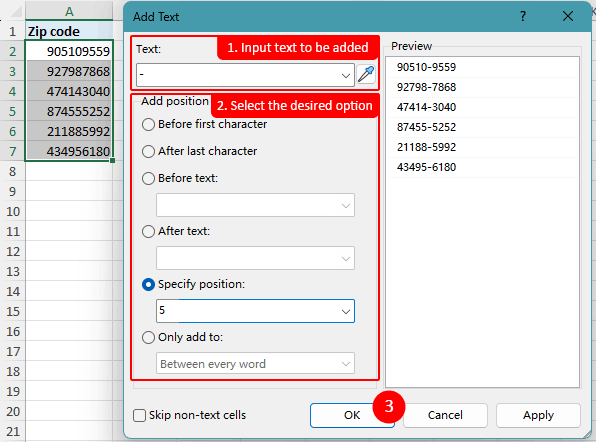
הוספת טקסט לפני / אחרי תווים מסוימים
בקטע זה נבחן שתי שיטות להוספת טקסט לפני או אחרי תווים מסוימים בתאי Excel: אחת באמצעות נוסחת SUBSTITUTE והשנייה באמצעות כלי רב-שימושי. לדוגמה, נראה כיצד להוסיף "(EO)" לפני ואחרי המקף (-) בתוכן התא.
הוספת טקסט לפני / אחרי תווים מסוימים באמצעות נוסחת SUBSTITUTE
כדי להוסיף טקסט או תווים לפני או אחרי תווים מסוימים בתאים באמצעות פונקציית SUBSTITUTE, נשתמש בתבניות הבאות.
- הוספת טקסט בתחילה לפני תווים מסוימים ("anchor_text"):
=SUBSTITUTE(cell, "anchor_text", "added_text & anchor_text",1)
- הוספת טקסט בסוף אחרי תווים מסוימים ("anchor_text"):
=SUBSTITUTE(cell, "anchor_text", "anchor_text & added_text",1)
ההיגיון מאחורי הנוסחאות הוא להחליף את "anchor_text" ב-תא ב-"added_text & anchor_text" או "anchor_text & added_text", כך שיתווסף "added_text" לפני או אחרי "anchor_text".
לדוגמה, כדי להוסיף "(EO)" לפני המקף (-) בתוכן התא, השתמשו בנוסחה הבאה:
=SUBSTITUTE(A2, "-", "(EO)-", 1)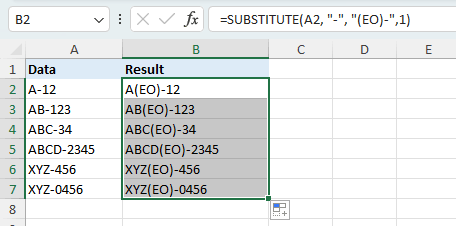
- המספר 1 בנוסחת SUBSTITUTE מורה ל-Excel להחליף רק את ההופעה הראשונה של המקף (-) בתא A2. אם יש מספר מקפים ואתם רוצים להחליף אחר, התאימו את המספר למיקום הרצוי. כדי להוסיף "(EO)" לפני כל מקף, הסירו את מספר ההופעה לחלוטין:
=SUBSTITUTE(A2, "-", "(EO)-") - כדי להוסיף "(EO)" אחרי המקף (-), השתמשו בנוסחה הבאה:
=SUBSTITUTE(A2, "-", "-(EO)", 1)
הוספת טקסט לפני / אחרי תווים מסוימים באמצעות Kutools for Excel
פונקציית הוסף טקסט של Kutools for Excel מאפשרת להוסיף בקלות טקסט לפני או אחרי תווים מסוימים בתאים.
כדי להוסיף "(EO)" לפני המקף (-) בתוכן התא, בחרו טווח אחד או יותר בהם תרצו לבצע שינוי זה, ולחצו על Kutools > טקסט > הוסף טקסט. בתיבת הדו-שיח הוסף טקסט, פעלו כך:
- הקלידו (EO) בתיבת הטקסט.
- בחרו באפשרות לפני הטקסט המסוים, והזינו מקף (-) בתיבה המתאימה. ניתן לראות תצוגה מקדימה של התוצאה בחלון התצוגה המקדימה.
- לחצו על OK כדי להוסיף (EO) לפני המקף.

זהו כל התוכן הרלוונטי להסרת מאקרו ב-Excel. מקווים שהמדריך עזר לכם. רוצים ללמוד עוד טיפים וטריקים ל-Excel? לחצו כאן למאגר הענק שלנו עם אלפי מדריכים.
תוכן העניינים
- וידאו: הוספת טקסט ב-Excel
- הוספת טקסט בתחילת / בסוף כל התאים ב-Excel
- באמצעות Flash Fill
- באמצעות נוסחאות Excel
- באמצעות בינה מלאכותית (AI)
- באמצעות VBA
- באמצעות כלי רב-שימושי
- באמצעות עיצוב מותאם אישית (הוספת טקסט ויזואלית)
- הוספת טקסט לאחר התו ה-N בכל תא
- הוספת טקסט לפני / אחרי תווים מסוימים
- מאמרים קשורים
- כלי הפרודוקטיביות הטובים ביותר למשרד
- הערות
הכלים הטובים ביותר לפריון עבודה ב-Office
Kutools for Excel - עוזר לך להבליט את עצמך מהקהל
| 🤖 | עוזר KUTOOLS AI: מהפכה בניתוח נתונים בהתבסס על: ביצוע אינטליגנטי | יצירת קוד | יצירת נוסחאות מותאמות אישית | ניתוח נתונים ויצירת תרשימים | קריאה לפונקציות Kutools… |
| תכונות פופולריות: מצא, הדגש או זיהוי כפילויות | מחיקת שורות ריקות | שילוב עמודות או תאים ללא אובדן נתונים | עיגול ללא נוסחה ... | |
| VLookup מתקדם: קריטריונים מרובים | ערכים מרובים | על פני מספר גליונות | חיפוש עמום... | |
| רשימה נפתחת מתקדמת: רשימה נפתחת קלה | רשימה נפתחת תלוית | רשימה נפתחת עם בחירה מרובה... | |
| מנהל עמודות: הוספת מספר מסוים של עמודות | הזזת עמודות | שינוי מצב הנראות של עמודות מוסתרות | השוואת עמודות לבחירת תאים זהים ושונים ... | |
| תכונות מובילות: מיקוד רשת | תצוגת עיצוב | שורת נוסחאות משופרת | מנהל חוברת עבודה וגיליונות | ספריית טקסט אוטומטי (טקסט אוטומטי) | בורר תאריך | מיזוג גליונות עבודה | הצפנה/פענוח תאים | שליחת דוא"ל לפי רשימה | סינון מתקדם | סינון מיוחד (סנן תאים עם גופן מודגש/נטוי/קו חוצה...) ... | |
| 15 סטים כלים מובילים: 12 כלים לטקסט (הוסף טקסט, מחק תווים מסוימים ...) | מעל 50 סוגי תרשימים (תרשים גאנט ...) | מעל 40 נוסחאות מעשיות (חישוב גיל על פי תאריך לידה ...) | 19 כלים להכנסה (הכנס קוד QR, הכנס תמונה ממסלול ...) | 12 כלים להמרה (המרה למילים, המרת מטבע ...) | 7 כלים למיזוג והפרדה (מיזוג מתקדם של שורות, הפרדת תאים באקסל ...) | ... ועוד |
Kutools for Excel מצויד ביותר מ-300 תכונות, מבטיח שהדברים שאתה זקוק להם הם רק במרחק לחיצה אחת...
Office Tab - אפשר קריאה ועריכה בטאבים בתוך Microsoft Office (כולל Excel)
- תוך שנייה אחת תוכל לעבור בין עשרות מסמכים פתוחים!
- חוסך מאות הקלקות בעכבר עבורך מדי יום, תאמר שלום ליד עכבר.
- מעלה את התפוקה שלך ב-50% בעת צפייה ועריכת מסמכים מרובים.
- מביא את הטאבים האפקטיביים ל-Office (כולל Excel), בדיוק כמו ב-Chrome, Edge ו-Firefox.













